تغيير الأشكال
1-تغيير شكل تلقائي
2- تحويل شكل إلى ثلاثي الأبعاد
تحويل شكل إلى ثلاثي الأبعاد : بعض الأشكال التلقائية يمكن تحويلها إلى شكل ثلاثي الأبعاد , و يمكن تحديد لون الخط للرسمه , و جعله دون تعبئة ليبدو مفرغاً من الداخل , كما و يمكن تطبيق الإعدادات ثلاثية الأبعاد عليه من شريط الأدوات الذي يحمل الاسم نفسه ,و الذي يمكن إظهاره بطلب الأمر " إعدادات ثلاثية الأبعاد " من القائمة التي تظهر لدى نقر زر " ثلاثي الأبعاد " في شريط الأدوات "رسم".
مثال حول تحويل شكل إلى ثلاثي الابعاد
يمكن رسم كوخ صغير باستخدام الشكل التلقائي " سهم إلى الأعلى " .
و المراحل التي نتبعها للرسم كما يلي :
- رسم الشكل :
ننقر زر " أشكال تلقائية " من شريط الأدوات " رسم " و من صفحة " أسهم ممتلئة " نختار الشكل سهم إلى الأعلى , ثم نسحب بخط مائل على الشاشة .
- تحويل الشكل إلى ثلاثي الأبعاد : ننقر زر ثلاثي الأبعاد , و نختار من قائمته أحد الأشكال .
- تفريغ داخل الشكل : ننقر زر القائمة " تعبئة " من شريط الأدوات " رسم " و ننقر في القائمة الخيار " بلا تعبئة " و نختار لوناً غير غامق للشكل باستخدام زر " لون ثلاثي الأبعاد " من شريط الأدوات " إعدادات ثلاثية الأبعاد " ,فيظهر الشكل المطلوب .
- إدارة الشكل : ننقر زر " ثلاثي الابعاد " , و من قائمته نطلب " إعدادات ثلاثية الأبعاد " , و في الشريط الأدوات الذي يظهر , ننقر على التتالي زر " فتل إلى اليسار " و إلى أن نحصل على شكل لا يرى الفراغ الموجود خلفه .
- يمكن أن نسحب مقبض تغيير الشكل إلى الأسفل , لرفع سقف البيت فنحصل على الشكل النهائي.
تغيير شكل تلقائي
الكتابة على شكل تلقائي :يمكن الكتابة على كل الأشكال التلقائية , باستثناء الخطوط و الأشكال الحرة , و لإدراج نص بشكل تلقائي , ننقر بزر الفأرة اليميني على الشكل , و هنا نميز بين الحالتين الآتيتين :
- الأمر إضافة نص إذا لم يكن قد كتب شيء على الشكل التلقائي .
- الأمر تحرير نص إذا كنا قد كتبنا أي شيء على الشكل
مربع النص
يقدم مربع النص إمكانية الكتابة في أي مكان لا نستطيع وضع نص فيه بالطريقة العادية , أو إلى جانب جدول أو في الهامش , أو إنشاء علامة مائية نصية .
يعد مربع النص من الكائنات الرسومية , فنستطيع أن نطبق عليه كل التنسيقات التي يمكن تطبيقها على أي كائن منها باستخدام الخيارات الموجودة في شريطي الأدوات " رسم " و أو " صورة " ,
مثل : تطبيق تأثيرات ثلاثية الأبعاد , و تظليلات و ألوان حدود و تعبئة , و خيارات التفاف النص المختلفة إضافةً إلى إنشاء علامة مائية من نص مكتوب فيه و يمكن أيضاً تجميع مربعات النص و تغيير محاذاة كمجموعة واحدة أو توزيعها .
لإدراج مربع النص بنقر زره في شريط الأدوات " رسم " أو طلب الأمر " مربع نص " من القائمة " إدراج " , فتتحول المشيرة إلى إشارة + , ثم نستخدم النقر و السحب لرسمه في المكان المرغوب في الإطار النشط , كما و يمكن أن نسحبه إلى أي مكان من الإطار عندما تأخذ المشيرة شكل سهم رأسه فوق نقطة تقاطع أربعة أسهم صغيرة في الاتجاهات الأربعة .
إذا كان مربع النص محدداً و نقطة الكتابة غير موجودة عليه , فإن معالج النصوص يضع نص الكتابة الجديد مكان النص القديم لذلك , فلإضافة نص جديد إلى آخر موجود ضمن مربع النص , يجب النقر داخل مربع النص قبل البدء بإدخال التغييرات .
يستخدم مربع النص أيضاً لكتابة نص باتجاه عمودي أي من الأعلى إلى الأسفل أو بالعكس , باستخدام الأمر " اتجاه النص " , من القائمة " تنسيق " , فيظهر مربع حوار يعرض ثلاثة خيارات " اتجاه عرضي " , أي الاتجاه العادي و اتجاهين عموديين , يمكن أن نختار ما لا يناسبنا منها ثم ننقر زر موافق .
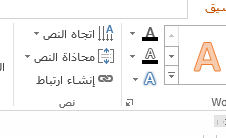
التأثيرات الفنية على النص
يمكن إضافة تأثيرات فنية على نص باستخدام word art و ذلك كما يلي :









